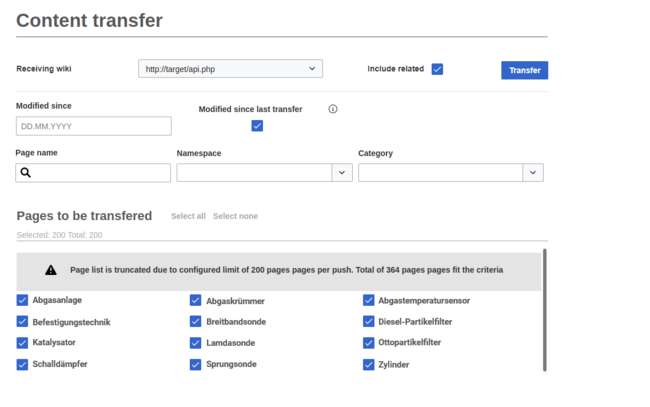Wiki Farm Inhalte transferieren
-
- vor 3 Jahren zuletzt von MLR bearbeitet
-
-
- Keine Statusinformation
Hinweis: Diese Funktion ist Bestandteil von BlueSpice Farm ab Version 3.2.
Die Funktion "Push & Merge" in einer Wiki Farm ermöglicht es, Wiki-Seiten von einer Wiki-Instanz in eine andere Wiki-Instanz zu kopieren. Wenn eine Seite im Ziel-Wiki bereits existiert, kann die bestehende Zielseite beibehalten oder überschrieben werden.
Inhaltsverzeichnis
Quellseiten auswählen[Bearbeiten | Quelltext bearbeiten]
Es sind mindestens zwei Wikis in derselben Wiki Farm nötig (Quellwiki und Zielwiki). Der Inhaltstransfer erfolgt über die Spezialseite Spezial:ContentTransfer. Für den Inhaltstransfer benötigt ein Benutzer die nötigen "push"-Rechte.
Auswahl des Zielwikis und der Inhalte[Bearbeiten | Quelltext bearbeiten]
- Transfer target: Auswahl des Zielwikis, in das die Inhalte kopiert werden sollen. Das Wiki ist in der gleichen Wiki Farm wie das Quellwiki.
- Include related: Inhalte, die auf den ausgewählten Seiten verlinkt sind (verlinkte Seiten, Dateien und Vorlagen) können mit in das Zielwiki übernommen werden oder über das Deaktivieren des Auswahlkästchens ausgeschlossen werden.
Filteroptionen[Bearbeiten | Quelltext bearbeiten]
Folgende Suchfilter können zur Anzeige der im Quellwiki existierenden Seiten kombiniert werden werden:
- Seitenname: filtert die Quellseiten nach bestimmten Namen oder Namensmustern
- Namensraum: zeigt Quellseiten aus einem bestimmten Namensraum an
- Kategorie: zeigt Quellseiten aus einer bestimmten Kategorie an
- Only modified pages: Nur Quellseiten anzeigen, die seit dem letzten Transfer bearbeitet wurden.
- Alle auswählen: Die Seiten können über die Links "select all" und "select none" gesammelt ausgewählt oder ausgeschlossen werden.
Transfer starten[Bearbeiten | Quelltext bearbeiten]
Über die Schaltfläche Transfer wird der Transfermechanismus gestartet.
- Maximale Anzahl der transferierten Seiten: Es können 200 Seiten pro Transfer kopiert werden. Wenn mehr Seiten kopiert werden sollen, müssen die Seiten über entsprechende Filterkriterien in mehrfachen Schritten kopiert werden.
- Namensraum erstellen: Wenn der Namensraum der ausgewählten Seiten nicht im Zielwiki existiert, wird beim Transfer eine entsprechende Notiz angezeigt und der Namensraum im Zielwiki angelegt
Kopieren der Seiten[Bearbeiten | Quelltext bearbeiten]
Über die Schaltfläche "Push" wird der Transfer anschließend ausgeführt. Der Transfermechanismus kopiert folgende Inhalte vom Quellwiki in das Zielwiki:
- die ausgewählten Seiten und folgende mit den Seiten verbundene Seiten und Dateien:
- Kategorienseiten
- Bücher
- Vorlagen
- Dateien
Schreibgeschützte Seiten: Wenn eine Seite nicht kopiert werden kann - zum Beispiel, weil eine Entwurfsseite durch einen Begutachtungsprozess schreibgeschützt ist - werden Sie darüber informiert. Sie können dann entscheiden, ob Sie die Seite trotzdem überschreiben möchten.
Nachdem die Auswahl der Seiten im Quellwiki abgeschlossen ist, öffnet sich ein neues Dialogfenster für den Transfer mit folgenden Informationen: Pfad des Zielwikis und Seiten, die transferiert werden.
Anschließend werden der Fortschritt des Transfers und danach der Abschlussreport angezeigt.
Alle transferierten Seiten und Dateien bestehen weiterhin im Quellwiki und müssen manuell gelöscht werden, falls dies gewünscht ist.
Entwurfsseiten zusammenführen[Bearbeiten | Quelltext bearbeiten]
Bestehende Seiten[Bearbeiten | Quelltext bearbeiten]
Wenn eine Seite in einen Namenraum mit aktivierten Freigabemechanismus (FlaggedRevs) kopiert wird, muss die neue Version von einem Benutzer mit Freigaberechten freigegeben werden.
- Für existierende Inhaltsseiten und alle verbundene Elemente (Vorlage, Kategorie, Dateiseite, …) wird die Kopie durchgeführt. Die Unterschiede werden Zeile für Zeile interaktiv durch den Benutzer zusammengeführt.
Neue Seiten und Elemente[Bearbeiten | Quelltext bearbeiten]
- Neue Wiki-Elemente werden in den Status "Pending" gesetzt und danach als "Entwurf" markiert.
- Alle Seiten die als "pending" gekennzeichnet sind, werden auf der Spezialseite "Unreviewed pages" aufgeführt.
- Von dieser Spezialseite aus können Benutzer zu diesen Seiten navigieren, die Unterschiede überprüfen und die Entwurfsversion freigeben.
Benutzer mit admin oder edit Rechten können sich per E-Mail über neue Inhalte mit Status "pending" informieren lassen.